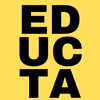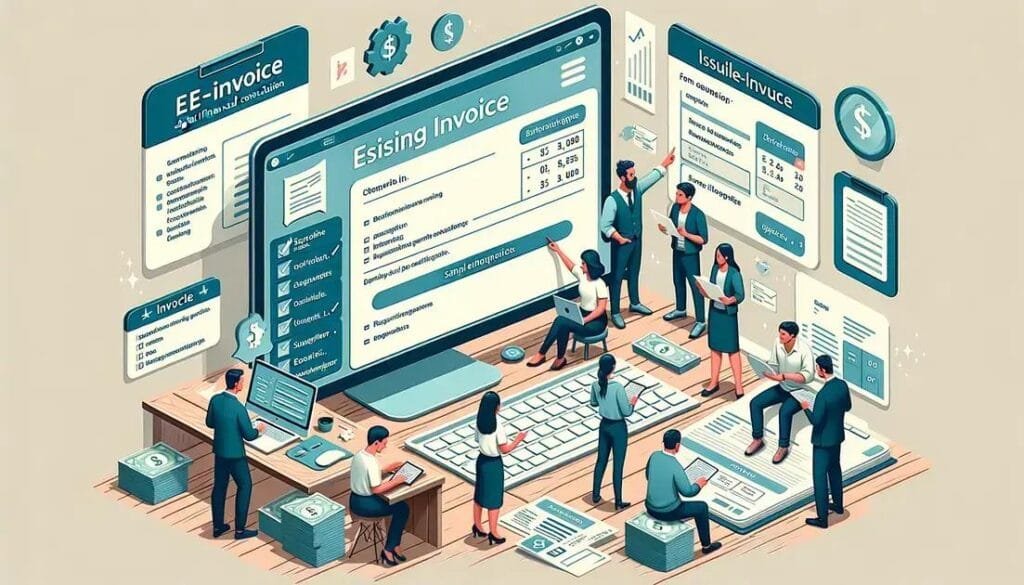Você sabia que certar Funcionalidades do Android como compartilhar sua rede Wi-Fi pode ser bem mais fácil do que parece? Usar um código QR é uma técnica simples e eficiente, especialmente pra quem sempre tem visitas em casa. Ao invés de passar a senha toda hora, você pode simplesmente mostrar um código e receber os convidados sendo conectados em segundos! Confira abaixo as funcionalidades do Android que vão melhorar o seu uso.
Como Funciona o Compartilhamento de Wi-Fi com Código QR?
O código QR atua como um link direto. Quando escaneado, ele preenche automaticamente as informações da rede, como nome e senha. Pronto! O visitante só precisa ter um aplicativo para ler códigos QR ou usar a câmera do celular. Ela reconhece o código e pede a conexão.
Passo a Passo Para Criar Seu Código QR
Vamos ao que interessa! Para criar o seu código QR, siga esses passos:
- Abra um gerador de código QR online, como o qr-code-generator.com.
- Escolha a opção para criar um código Wi-Fi.
- No formulário, insira o nome da sua rede (SSID), a senha, e selecione o tipo de segurança (WEP, WPA, etc.).
- Gere e salve o código!
- Pronto! Agora você pode imprimir ou mostrar na tela, e seus visitantes já podem se conectar na rede sem complicação.
Dicas para Usar o Código QR com Segurança
Usar código QR é prático, mas é bom ter algumas precauções: evite compartilhar a senha da sua rede caso não conheça bem a pessoa. Dessa forma, você mantém sua rede segura. Além disso, é aconselhável atualizar sua senha de vez em quando para garantir que apenas pessoas de confiança estejam conectadas.
Você já pensou em como a tradução instantânea com a câmera do celular pode facilitar sua vida? Essa funcionalidade permite que você traduza textos em qualquer lugar, apenas apontando a câmera! Perfeito pra quem viaja ou precisa ler informações em idiomas que não domina.
Como Funciona a Tradução com a Câmera?
O processo é simples. A maioria dos aplicativos de tradução, como o Google Tradutor, tem essa funcionalidade. Basta abrir o app, selecionar a opção de câmera, e apontar para o texto que você quer traduzir. O aplicativo vai reconhecer o texto na imagem e traduzir em tempo real. É como magia!
Dicas para Usar a Tradução Instantânea Eficazmente
Aqui vão algumas dicas pra tirar o máximo dessa ferramenta:
- Iluminação Adequada: Certifique-se de que o local esteja bem iluminado para que o texto seja legível para a câmera.
- Texto Claro: Opte por textos que sejam legíveis e não muito pequenos. Evite textos desfocados ou com muitas sombras.
- Experimente Diferentes Idiomas: A câmera pode traduzir vários idiomas, então teste o app com diferentes textos de idiomas que você não domina.
Casos Práticos de Uso da Tradução Instantânea
Imagine que você está viajando e precisa ler um cardápio em um restaurante, ou placas de sinalização. Usar a câmera pra traduzir pode evitar mal-entendidos, economizando tempo e deixando a experiência mais tranquila.
Essa funcionalidade é uma mão na roda também pra quem está aprendendo um novo idioma. Você pode escanear textos e compará-los com a tradução, ajudando a entender melhor o vocabulário e a estrutura da lingua.
Exibir informações médicas na tela de bloqueio do celular pode ser uma decisão crucial para a sua segurança e saúde. Imagine ter acesso rápido a detalhes importantes, como alergias ou condições de saúde, em caso de emergência. Isso pode ajudar socorristas a entender seu histórico médico sem perder tempo precioso.
O que Devo Incluir nas Informações Médicas?
As informações que você pode adicionar incluem:
- Nome Completo: Facilita a identificação em situações críticas.
- Alergias: Mencione se você tem alguma alergia importante que pode afetar tratamentos.
- Condições de Saúde: Informe se você tem doenças crônicas como diabetes ou hipertensão.
- Contatos de Emergência: Quem deve ser contatado caso você não possa se comunicar.
Como Configurar as Informações Médicas no Seu Celular?
Para configurar as informações médicas na tela de bloqueio, siga esses passos:
- Abra o aplicativo de saúde ou configurações do seu smartphone.
- Localize a seção de informações médicas.
- Preencha todos os campos relevantes.
- Ative a opção que permite a exibição na tela de bloqueio.
Vantagens de Mostrar Informações Médicas
Ter essas informações visíveis traz muitas vantagens:
- Aumento da Segurança: Em emergências, minutos fazem a diferença.
- Facilidade para Socorristas: Informações claras ajudam no tratamento correto.
- Tranquilidade Pessoal: Saber que você está preparado para situações imprevistas pode diminuir a ansiedade.
As notificações em pop-up estão se tornando uma ferramenta poderosa pra ajudar empreendedores a ficarem organizados. Elas funcionam como lembretes instantâneos que aparecem na tela do seu dispositivo, garantindo que você não perca prazos importantes ou tarefas diárias. Mas como usar essa ferramenta de forma eficaz?
Por Que Usar Notificações em Pop-up?
Essas notificações não só chamam a sua atenção, mas também ajudam a aumentar a produtividade. Com elas, você pode:
- Priorizar Tarefas: Defina lembretes para as atividades mais importantes do dia.
- Evitar Procrastinação: Receba alertas quando estiver prestes a se distrair ou sair do foco.
- Aumentar a Consciência do Tempo: Lembretes ajudam a gerenciar melhor seu tempo em reuniões ou trabalhos.
Como Configurar Notificações em Pop-up
Se você ainda não está utilizando essa ferramenta, aqui vai o passo a passo:
- Escolha um aplicativo ou software que suporte notificações em pop-up. Muitas plataformas de gerenciamento de projetos têm essa funcionalidade.
- Crie suas tarefas ou compromissos e configure as notificações para que apareçam na hora certa.
- Personalize as suas notificações com sons ou vibrações que te façam prestar atenção.
Dicas para Usar Notificações em Pop-up Eficientes
Aqui estão algumas dicas práticas para garantir que suas notificações sejam realmente úteis:
- Não Exagere: Configure apenas o que realmente é importante. Muitas notificações podem causar estresse e distrair você.
- Revise Regularmente: Faça uma avaliação semanal das suas tarefas concluídas e futuras, ajustando as notificações conforme necessário.
- Use para Habituação: Configure lembretes para criar novas rotinas, como lembretes diários para revisar suas metas.
O modo de proteção da bateria é uma funcionalidade que muitos smartphones oferecem para ajudar a preservar a vida útil da bateria. Aprender a usar esse recurso pode ser muito útil, especialmente se você é um empreendedor que depende do celular o dia todo.
O que é o Modo de Proteção da Bateria?
Esse modo é projetado para economizar energia. Quando ativado, ele limita algumas funções do seu celular, como brilho da tela, localização e aplicativos em segundo plano. Isso ajuda a estender a duração da bateria, ideal pra quando você está longe da tomada.
Dicas Práticas para Usar o Modo de Proteção da Bateria
Quando estiver utilizando o modo de proteção da bateria, considere as seguintes dicas:
- Ative em Momentos Críticos: Use o modo quando a bateria estiver baixa ou quando você souber que não terá acesso a uma tomada por um tempo.
- Customize as Configurações: Nas opções de configuração, veja se tem a opção de escolher quais aplicativos podem continuar ativos mesmo no modo de proteção.
- Desative Recursos Desnecessários: Com o modo ativado, desligue Bluetooth e Wi-Fi se não estiver usando, pra potencializar a economia de energia.
Benefícios do Modo de Proteção da Bateria
Além de prolongar a vida útil da bateria, usar esse modo traz outros benefícios:
- Maior Tranquilidade: Você não precisa se preocupar que seu celular vai desligar no meio de uma reunião ou chamada importante.
- Menos Estresse: Com a bateria segurando mais tempo, você pode manter seu foco nas tarefas sem interrupções.
- Aproveitar Funcionalidades: Muitos smartphones oferecem recursos aprimorados de economia de energia que podem ajudar a gerenciar melhor a carga da bateria.
Manter um histórico de notificações é essencial para que você não perca mensagens importantes do trabalho ou lembretes de tarefas. Muitos smartphones e aplicativos já oferecem essa funcionalidade, mas saber como usá-la de forma eficaz pode fazer toda a diferença na sua produtividade.
Por Que Usar o Histórico de Notificações?
O histórico permite que você veja todas as notificações que recebeu, mesmo as que já foram descartadas. Isso é útil por várias razões:
- Recuperar Mensagens Importantes: Às vezes, você pode acidentalmente limpar notificações que continham informações vitais.
- Monitorar Tarefas Pendentes: O histórico ajuda a lembrar o que precisa ser feito, mantendo você organizado.
- Evitar Retrabalho: Com todas as notificações em mãos, você pode evitar perguntas repetidas sobre informações que já foram enviadas.
Como Acessar o Histórico de Notificações
Para aproveitar essa funcionalidade, siga esses passos simples:
- Verifique se seu dispositivo tem a opção de histórico de notificações nas configurações.
- Ative a opção se não estiver habilitada.
- Acesse o histórico a qualquer momento deslizando para baixo a barra de notificações ou através do aplicativo de configurações.
Dicas para Gerenciar Seu Histórico de Notificações
Aqui vão algumas dicas de como você pode gerenciar melhor seu histórico:
- Organize por Prioridade: Tente categorizar suas notificações em grupos, como trabalho, pessoal e lembretes. Isso facilita a localização.
- Revise Regularmente: Reserve um tempo, pelo menos uma vez por semana, para revisar seu histórico e limpar notificações que não são mais relevantes.
- Use Aplicativos de Produtividade: Alguns apps oferecem funcionalidades avançadas para categorizar e priorizar notificações e tarefas.
Fonte: Notícias ao Minuto